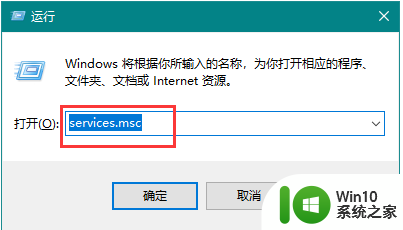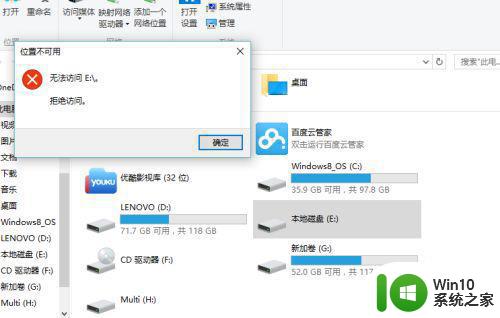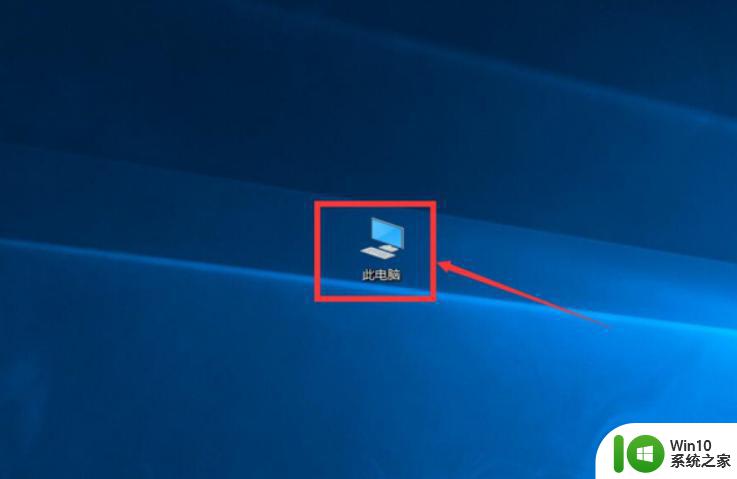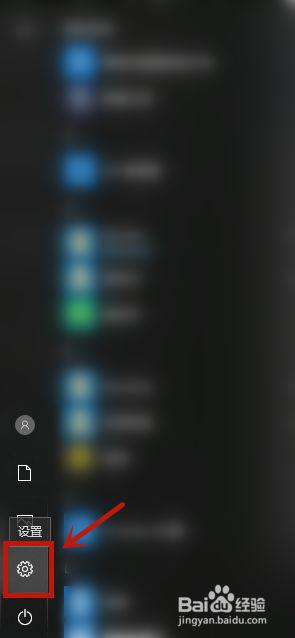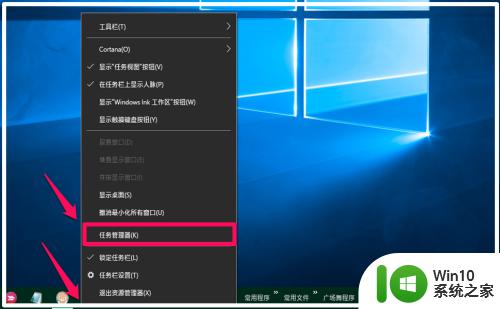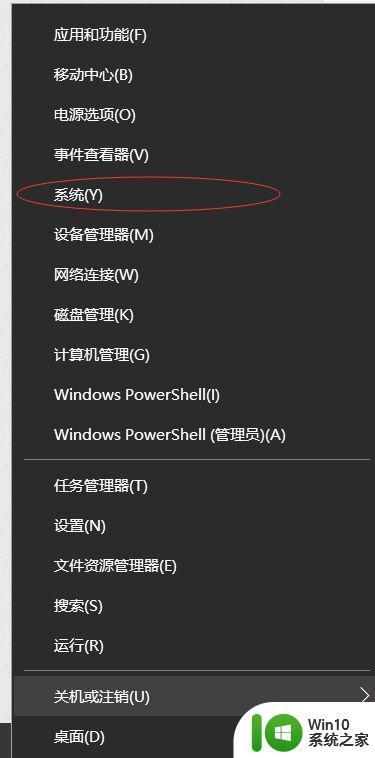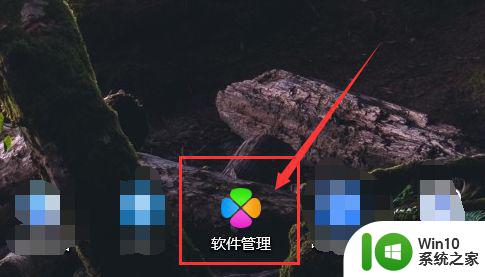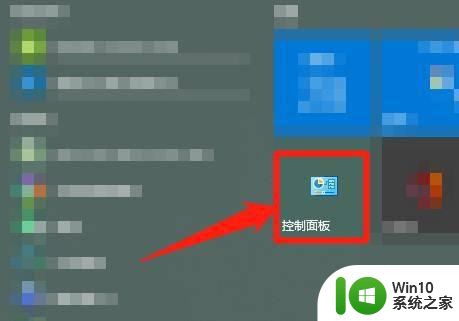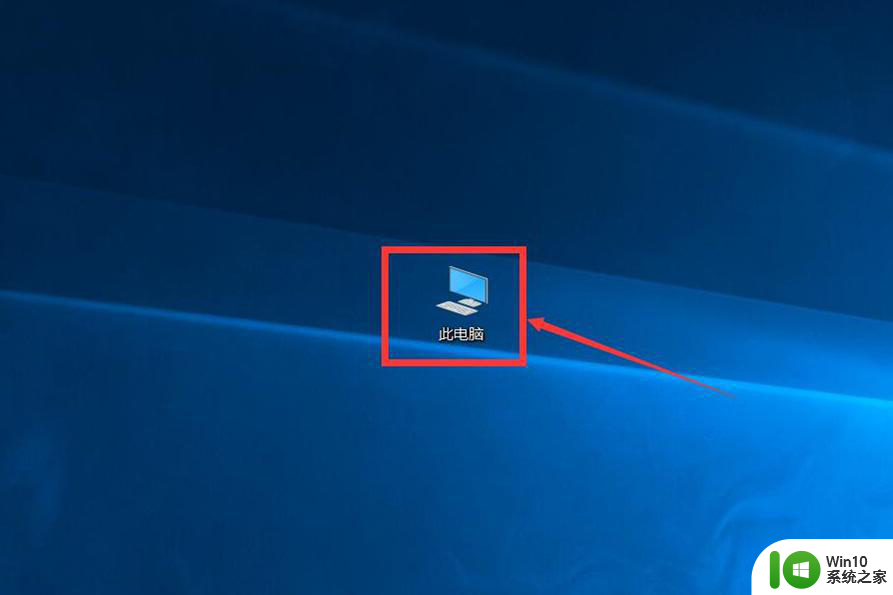win10启动后找不到bitlocker怎么办 win10开机后无法读取bitlocker怎么解决
win10启动后找不到bitlocker怎么办,Win10启动后发现无法找到BitLocker是一个常见的问题,这有可能是BitLocker的设置出现了问题,也有可能是系统遭遇了意外崩溃导致文件系统损坏。无论是哪一种情况,我们都需要有一些解决问题的方法来避免数据和系统的损害。如果遇到这种问题,该如何办呢?本文将给出一些针对Win10开机后无法读取BitLocker的解决方法,帮助你顺利解决问题。
具体方法:
1、在打开的控制面板窗口中,没有找到bitlocker驱动器加密的设置项。
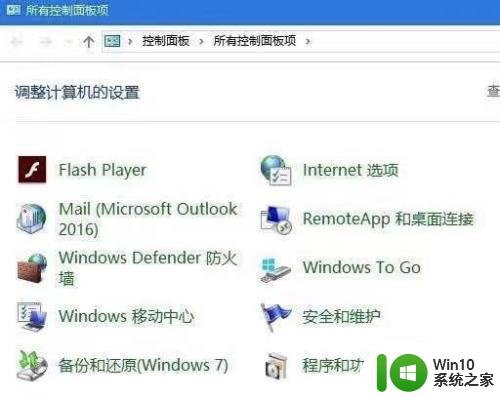
2、右键点击桌面左下角的开始按钮,在弹出的菜单中点击“运行”菜单项。
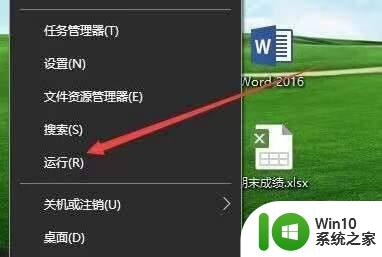
3、输入命令services.msc,点击确定按钮。
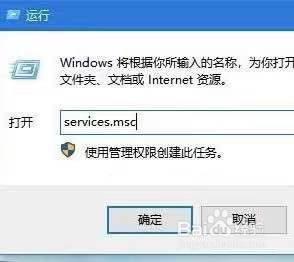
4、找到BitLocker Drive Encryption Service设置项,右键点击该设置项,在弹出菜单中选择“属性”菜单项。
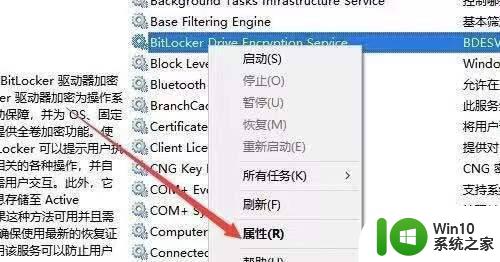
5、在打开的服务属性编辑窗口中,点击“启动”按钮,启动该项服务。
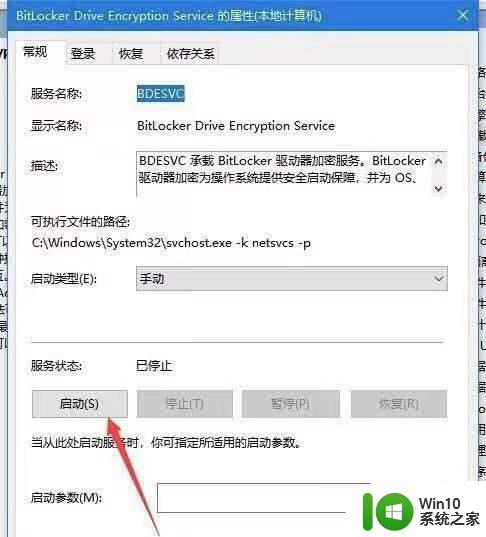
6、这时就会出现服务控制启动的过程,待自动启动完成就可以了。
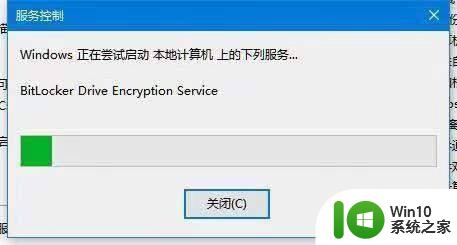
如果你发现在Win10开机后无法读取BitLocker,或者在启动后找不到BitLocker,不要惊慌失措。首先检查是否有相关的硬件或软件故障,并尝试运行BitLocker故障排除程序。此外,确保在使用BitLocker之前备份好你的数据,以防止不可预知的损失。